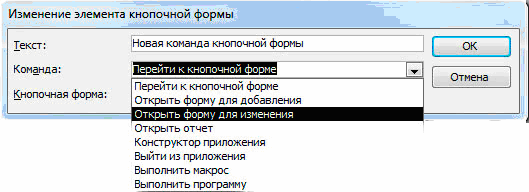Заглавная страница Избранные статьи Случайная статья Познавательные статьи Новые добавления Обратная связь КАТЕГОРИИ: ТОП 10 на сайте Приготовление дезинфицирующих растворов различной концентрацииТехника нижней прямой подачи мяча. Франко-прусская война (причины и последствия) Организация работы процедурного кабинета Смысловое и механическое запоминание, их место и роль в усвоении знаний Коммуникативные барьеры и пути их преодоления Обработка изделий медицинского назначения многократного применения Образцы текста публицистического стиля Четыре типа изменения баланса Задачи с ответами для Всероссийской олимпиады по праву 
Мы поможем в написании ваших работ! ЗНАЕТЕ ЛИ ВЫ?
Влияние общества на человека
Приготовление дезинфицирующих растворов различной концентрации Практические работы по географии для 6 класса Организация работы процедурного кабинета Изменения в неживой природе осенью Уборка процедурного кабинета Сольфеджио. Все правила по сольфеджио Балочные системы. Определение реакций опор и моментов защемления |
Формування елементів для відкриття об'єктів додатка.⇐ ПредыдущаяСтр 24 из 24
Для формування кнопок, що забезпечують виконання завдань користувача, необхідно, щоб вони були пов'язані з одним з об'єктів додатка. Диспетчер кнопкових форм забезпечує зв'язок з формами, звітами, макросами і модулями. Для зв'язку кнопки з потрібним об'єктом треба вибрати у рядку Команда (рис. 12.13) одну з команд: · Відкрити форму для додавання. · Відкрити форму для зміни. · Відкрити звіт. · Виконати макрос. · Виконати програму. У третьому рядку вікна Изменение элемента кнопочной формы, що буде відповідати команді, обраної у другому рядку, виберемо конкретний об'єкт. Наприклад, якщо вибрати у рядку Команда команду – Открыть отчет, з'явиться третій рядок – Отчет, де можна буде вибрати ім'я звіту, що відкриває. Якщо вибрати у рядку Команду Открыть форму для изменения, з'явиться рядок Форма.
Рис. 12.13. Вибір команди для елемента кнопкової форми Створимо в кнопковій формі Деканат кнопку для роботи з формою УСПІШНІСТЬ, через яку провадиться введення даних з екзаменаційної відомості і з якою зв‘язано виконання макросу, що вирішує завдання видачі списків двієчників і відмінників. У вікні диспетчера кнопкових форм виберемо Кнопкова форма Деканат. Для створення елементів у цій формі натиснемо кнопку Изменить. У вікні, що відкрилося, Изменение страницы кнопочной формы натиснемо кнопкуСоздать. У вікні Изменение элемента кнопочной формы виберемо команду Открыть форму для изменения (рис. 12.13). У рядку, що з'явився, відкриємо список доступних форм і виберемо форму УСПІШНІСТЬ. У рядок Текст уведемо підписи кнопки «Списки успішності». Створимо кнопку для виконання макросу «Розрахунок числа студентів у групах». Цей макрос вирішує завдання шляхом запуску на виконання двох запитів. Уведемо для цієї кнопки підпис «Розрахунок числа студентів у групах». Таким чином можуть бути створені всі необхідні в кнопкових формах кнопки для виклику форм, звітів, макросів і програм користувача. Головна кнопкова форма Додаток Навчальний процес представлений на рис. 12.14. Після завершення роботи з диспетчером кнопкових форм у списку форм бази даних з'являється форма з ім'ям Кнопочная форма. Головна кнопкова форма може запускатися при відкритті бази даних. Для цього натисніть кнопку Файл, а потім виберіть команду Параметры. У діалоговому вікні Параметры Access клацніть елемент Текущая база данных.
Зауваження. Ця команда доступна при відкритій бази даних. Параметри запуску визначають вид вікна додатка при його відкритті. Ці параметри дозволяють змінити заголовок вікна додатка, вибрати власне меню, контекстне меню, а також указати форму, що відкриває бази даних за замовчуванням. За допомогою параметрів запуску можна заборонити користувачеві роботу у вікні бази даних, і тоді він зможе виконувати тільки ті роботи, які передбачені в кнопкових формах додатка. Диспетчер кнопкових форм Access створює таблицю Елементи кнопкової форми, яка містить описи кнопок форми і виконуваних ними дії.
Рис. 12.14. Головна кнопкова форма Додаток Навчальний процес
|
|||||||
|
Последнее изменение этой страницы: 2021-06-14; просмотров: 49; Нарушение авторского права страницы; Мы поможем в написании вашей работы! infopedia.su Все материалы представленные на сайте исключительно с целью ознакомления читателями и не преследуют коммерческих целей или нарушение авторских прав. Обратная связь - 18.226.169.94 (0.004 с.) |